ツールを使用した API の開発/試験
|
|
|
- としみ つちた
- 4 years ago
- Views:
Transcription
1 ツールを使用した API の開発/試験 この章の内容は 次のとおりです API インスペクタの使用, 1 ページ Managed Object Browser の使用, 4 ページ API のテスト, 7 ページ API インスペクタの使用 GUI 内の API 交換の表示 APIC グラフィカル ユーザ インターフェイス GUI でタスクを実行すると GUI は内部 API メッ セージを作成してタスクを実行するためのオペレーティング システムに送信します APIC の組 み込み型ツールである API インスペクタ を使用して これらの API メッセージを表示およびコ ピーできます ネットワーク管理者は 主要操作を自動化するためにこれらのメッセージを複製 したり API を使用する外部アプリケーションを開発するためにこれらのメッセージを例として 使用できます 手順 ステップ 1 APIC GUI にログインします ステップ 2 APIC ウィンドウの右上隅で welcome, <name> メッセージをクリックしてドロップダウン リ ストを表示します ステップ 3 ドロップダウン リストで [Show API Inspector] を選択します [API Inspector] が新しいブラウザ ウィンドウで開きます ステップ 4 [API Inspector] ウィンドウの [Filters] ツールバーで 表示する API ログ メッセージのタイプを選択 します Cisco APIC REST API ユーザ ガイド 1
2 GUI 内の API 交換の表示 表示されたメッセージは選択されたメッセージのタイプに応じて色分けされます 次のテーブルに 使用可能なメッセージタイプを表示します trace debug info warn error fatal all トレースメッセージを表示します デバッグメッセージを表示します このタイプには ほとんどの API コマンドと応答が含まれます 情報メッセージを表示します 警告メッセージを表示します エラーメッセージを表示します 重大メッセージを表示します このチェックボックスをオンにすると 他のチェックボックスすべてがオンになります 他のチェックボックスのいずれかをオフにすると このチェックボックスもオフになります ステップ 5 [Search] ツールバーで 正確な文字列に対し表示されるメッセージまたは正規表現で表示されるメッセージを検索できます 次の表に 検索のコントロールを示します Search Reset Regex Match case Disable Next このテキストボックスに 直接検索の文字列を入力するか または regex 検索の正規表現を入力します 入力に応じて ログリストの最初に一致したフィールドが強調表示されます [Search] テキストボックスの内容を削除するには このボタンをクリックします [Search] テキストボックスの内容を検索の正規表現として使用するには このチェックボックスをオンにします 検索で大文字と小文字が区別されるようにするには このチェックボックスをオンにします 検索を無効にし ログリストの検索一致結果の強調表示をクリアするには このチェックボックスをオンにします ログリストを次の一致したエントリまでスクロールするには このボタンをクリックします このボタンは 検索がアクティブである場合にのみ表示されます 2
3 GUI 内の API 交換の表示 Previous Filter Highlight all ログリストを前の一致したエントリまでスクロールするには このボタンをクリックします このボタンは 検索がアクティブである場合にのみ表示されます 一致しない行を非表示にするには このチェックボックスをオンにします このチェックボックスは 検索がアクティブである場合にのみ表示されます すべての一致したフィールドを強調表示するには このチェックボックスをオンにします このチェックボックスは 検索がアクティブである場合にのみ表示されます ステップ 6 [Options] ツールバーで 表示されるメッセージを並べ替えることができます 次の表に 使用可能なオプションを示します Log Wrap Newest at the top Scroll to latest Clear Close ロギングをイネーブルにするには このチェックボックスをオンにします ログリストの水平スクロールを無効にするために行の折り返しをイネーブルにするには このチェックボックスをオンにします ログエントリを逆の時系列で表示するには このチェックボックスをオンにします 最新のログエントリに迅速にスクロールするには このチェックボックスをオンにします ログリストを削除するには このボタンをクリックします API インスペクタを閉じるには このボタンをクリックします 例 次の例では API インスペクタウィンドウの 2 つのデバッグメッセージを示します 13:13:36 DEBUG - method: GET url: response: {"imdata":[{"infrainfra":{"attributes":{"instanceid":"0:0","childaction":"", "dn":"uni/infra","lcown":"local","name":"","replts":"never","status":""}}}]} 13:13:40 DEBUG - method: GET url: query-target=subtree&subscription=yes response: {"subscriptionid":" ","imdata":[]} 3
4 Managed Object Browser の使用 Managed Object Browser の使用 Managed Object Browser つまり Visore は APIC に組み込まれたユーティリティで ブラウザを使用した管理対象オブジェクト (MO) のグラフィカル表示が提供されます Visore ユーティリティは APIC REST API クエリーメソッドを使用してアプリケーションセントリックインフラストラクチャファブリック内でアクティブな MO を参照するので ユーザは情報を取得するために使用されたクエリーを確認できます Visore ユーティリティは 設定を行うためには使用できません ( 注 ) Firefox Chrome および Safari ブラウザでのみ Visore アクセスがサポートされます Visore へのアクセス 手順 ステップ 1 サポートされているブラウザを開き APIC の URL とその後に /visore.html を入力します 例 : ステップ 2 プロンプトが表示されたら APIC CLI または GUI ユーザインターフェイスへのログインと同じクレデンシャルを使用してログインします 読み取り専用アカウントを使用できます Visore のブラウザページ [Filter] 領域 フィルタ形式は大文字と小文字が区別されます この領域では すべての単純な APIC REST API クエリー操作がサポートされます [Class or DN] フィールド 管理対象オブジェクトのオブジェクトクラス名または完全な識別名 4
5 Visore のブラウザページ [Property] フィールド [Op] ドロップダウンリスト 結果をフィルタリングする管理対象オブジェクトのプロパティ [Property] フィールドを空のままにすると 検索では特定のクラスのインスタンスすべてが返されます 結果をフィルタリングするプロパティの値の演算子 有効な演算子は次のとおりです ==( 等しい )!=( 等しくない ) <( より小さい ) >( より大きい ) <=( 以下 ) >=( 以上 ) 間 ワイルドカード anybit allbits [Val1] フィールド [Val2] フィールド フィルタリングするプロパティの初期値 フィルタリングする 2 番目の値 [Display XML of Last Query] リンク [Display XML of last query] リンクでは Visore で実行された最も最近のクエリーの完全な APIC REST API 変換が表示されます [Results] 領域 クエリーは URL で符号化されるため ブラウザにクエリー結果のページをブックマークして再度表示できます ( 注 ) 管理対象オブジェクトの多くは内部でのみ使用され APICRESTAPI のプログラム開発には通常適用できません 5
6 Visore でのクエリーの実行 桃色の背景青色および緑色の背景黄色およびベージュ色の背景 [dn] プロパティ [dn] リンク [Class name] リンク 疑問符 個別の管理対象オブジェクトのインスタンスを切り離し その下のオブジェクトのクラス名を表示します 管理対象オブジェクトのプロパティ名を示します プロパティ名の値を示します オブジェクトモデルの各管理対象オブジェクトの絶対アドレス クリックすると その dn のすべての管理対象オブジェクトが表示されます クリックすると そのクラスのすべての管理対象オブジェクトが表示されます クリックすると 管理対象オブジェクトの親オブジェクトに移動します クリックすると 管理対象オブジェクトの子オブジェクトに移動します 管理対象オブジェクトの XML API ドキュメントにリンクします Visore でのクエリーの実行 手順 ステップ 1 ステップ 2 ステップ 3 [Class or DN] テキストボックスに MO のクラスまたは DN 名を入力します ( 任意 ) [Property] テキストボックスに MO のプロパティを入力し [Op] テキストボックスに演算子を入力し [Val1] および [Val2] テキストボックスに 1 個または 2 個の値を入力することでクエリーをフィルタリングすることができます [Run Query] をクリックします Visore によってクエリーが APIC に送信され 要求された MO が表形式で表示されます 6
7 API のテスト ステップ 4 ステップ 5 ステップ 6 ステップ 7 ( 任意 ) クエリーを実行した API コールを表示するには [Display URI of last query] リンクをクリックします ( 任意 ) クエリーからの API 応答データ構造を表示するには [Display last response] リンクをクリックします ( 任意 ) 表示された MO の親および子クラスを取得するには MO テーブルの [dn] フィールドで [<] および [>] アイコンをクリックします [>] をクリックすると MO の子用のクエリーが APIC に送信されます [<] をクリックすると MO の親用のクエリーが送信されます ( 任意 ) MO の統計情報 障害 または動作状態情報を表示するには MO テーブルの [dn] フィールドで追加のアイコンをクリックします API のテスト ブラウザのアドオンを使用した API のテスト ブラウザの使用 API 要求をテストするために ブラウザのアドオンユーティリティを使用して HTTP メッセージを構築し それを送信し 応答を検査できます 最も一般的なブラウザのアドオンとして利用可能な RESTful API クライアントでは API との対話に使いやすいインターフェイスが提供されます クライアントには次のものが含まれます Firefox/Mozilla 用 :Poster RESTClient Chrome 用 : 高度な REST クライアント Postman ブラウザのアドオンでは ペイロードデータ構造にトークンを含める必要がないように セッショントークンが Cookie として渡されます curl による API のテスト URL 構文を使用してファイルを転送するツールである curl を使用して コンソールまたはコマンドラインスクリプトから API メッセージを送信できます POST メッセージを送信するには JSON または XML コマンドの本文を含むファイルを作成し 次の形式で curl コマンドを入力します curl -X POST --data "@<filename>" <URI> ディスクリプタファイルのと API 操作の URI を指定する必要があります 7
8 Python による API のテスト ( 注 ) 記号を必ず入力してください 次に ファイル newtenant.json で JSON データ構造を使用して ExampleCorp というの新しいテナントを作成する例を示します curl -X POST --data "@newtenant.json" Get メッセージを送信するには 次の形式で curl コマンドを入力します curl -X GET <URI> 次に JSON 形式でテナントに関する情報を読み取る例を示します curl -X GET ( 注 ) curl でテストするときは API にログインし 認証トークンを保存し トークンを後続の API 操作に含める必要があります 関連トピック 例 :curl による JSON API を使用したユーザの追加 Python による API のテスト Python 要求モジュールを使用して Python プログラムから API メッセージを送信できます 次に API にログインし 認証トークンを保存し センサーを読み込む例を示します import json import requests base_url = ' # create credentials structure name_pwd = {'aaauser': {'attributes': {'name': 'georgewa', 'pwd': 'pa55word'}}} json_credentials = json.dumps(name_pwd) # log in to API login_url = base_url + 'aaalogin.json' post_response = requests.post(login_url, data=json_credentials) # get token from login response structure auth = json.loads(post_response.text) login_attributes = auth['imdata'][0]['aaalogin']['attributes'] auth_token = login_attributes['token'] # create cookie array from token cookies = {} cookies['apic-cookie'] = auth_token # read a sensor, incorporating token in request sensor_url = base_url + 'mo/topology/pod-1/node-1/sys/ch/bslot/board/sensor-3.json' get_response = requests.get(sensor_url, cookies=cookies) # display sensor data structure 8
9 Python による API のテスト print get_response.json() この例では セッションの認証トークン (Cookie) を管理する必要があります Python 要求モジュールには トークンを自動的に管理する Session() メソッドが含まれます Python 要求モジュールの詳細については を参照してください 9
10 Python による API のテスト 10
アプリケーション インスペクションの特別なアクション(インスペクション ポリシー マップ)
 CHAPTER 2 アプリケーションインスペクションの特別なアクション ( インスペクションポリシーマップ ) モジュラポリシーフレームワークでは 多くのアプリケーションインスペクションで実行される特別なアクションを設定できます サービスポリシーでインスペクションエンジンをイネーブルにする場合は インスペクションポリシーマップで定義されるアクションを必要に応じてイネーブルにすることもできます インスペクションポリシーマップが
CHAPTER 2 アプリケーションインスペクションの特別なアクション ( インスペクションポリシーマップ ) モジュラポリシーフレームワークでは 多くのアプリケーションインスペクションで実行される特別なアクションを設定できます サービスポリシーでインスペクションエンジンをイネーブルにする場合は インスペクションポリシーマップで定義されるアクションを必要に応じてイネーブルにすることもできます インスペクションポリシーマップが
障害およびログの表示
 この章の内容は 次のとおりです 障害サマリー, 1 ページ 障害履歴, 4 ページ Cisco IMC ログ, 7 ページ システム イベント ログ, 9 ページ ロギング制御, 12 ページ 障害サマリー 障害サマリーの表示 手順 ステップ 1 [ナビゲーション Navigation ] ペインの [シャーシ Chassis ] メニューをクリックします ステップ 2 [シャーシ Chassis
この章の内容は 次のとおりです 障害サマリー, 1 ページ 障害履歴, 4 ページ Cisco IMC ログ, 7 ページ システム イベント ログ, 9 ページ ロギング制御, 12 ページ 障害サマリー 障害サマリーの表示 手順 ステップ 1 [ナビゲーション Navigation ] ペインの [シャーシ Chassis ] メニューをクリックします ステップ 2 [シャーシ Chassis
ステップ 1:Cisco Spark にサインアップして試してみよう 1. Spark のホームページ ( で電子メールアドレスを入力し 指示に従って Spark アカウントを作成します 注 : 自身の電子メールアカウントにアクセスして Spar
 ご利用のコンピュータを設定する方法 事前設定された dcloud ラボを使用してこのラボに取り組む場合は イベントの事前準備 [ 英語 ] とラボの設定 [ 英語 ] の両モジュールを確認してください 自身のコンピュータでこのラボの作業を行うには Postman という Chrome http クライアントをインストールする必要があります また Spark アカウントも必要です Spark:Spark
ご利用のコンピュータを設定する方法 事前設定された dcloud ラボを使用してこのラボに取り組む場合は イベントの事前準備 [ 英語 ] とラボの設定 [ 英語 ] の両モジュールを確認してください 自身のコンピュータでこのラボの作業を行うには Postman という Chrome http クライアントをインストールする必要があります また Spark アカウントも必要です Spark:Spark
ご利用のコンピュータを設定する方法 このラボの作業を行うには 事前設定された dcloud ラボを使用するか 自身のコンピュータをセットアップします 詳細については イベントの事前準備 [ 英語 ] とラボの設定 [ 英語 ] の両方のモジュールを参照してください Python を使用した Spar
![ご利用のコンピュータを設定する方法 このラボの作業を行うには 事前設定された dcloud ラボを使用するか 自身のコンピュータをセットアップします 詳細については イベントの事前準備 [ 英語 ] とラボの設定 [ 英語 ] の両方のモジュールを参照してください Python を使用した Spar ご利用のコンピュータを設定する方法 このラボの作業を行うには 事前設定された dcloud ラボを使用するか 自身のコンピュータをセットアップします 詳細については イベントの事前準備 [ 英語 ] とラボの設定 [ 英語 ] の両方のモジュールを参照してください Python を使用した Spar](/thumbs/95/125438032.jpg) ご利用のコンピュータを設定する方法 このラボの作業を行うには 事前設定された dcloud ラボを使用するか 自身のコンピュータをセットアップします 詳細については イベントの事前準備 [ 英語 ] とラボの設定 [ 英語 ] の両方のモジュールを参照してください Python を使用した Spark API との通信 このラーニングモジュールでは Python を使用した Spark API とのインターフェイスを扱います
ご利用のコンピュータを設定する方法 このラボの作業を行うには 事前設定された dcloud ラボを使用するか 自身のコンピュータをセットアップします 詳細については イベントの事前準備 [ 英語 ] とラボの設定 [ 英語 ] の両方のモジュールを参照してください Python を使用した Spark API との通信 このラーニングモジュールでは Python を使用した Spark API とのインターフェイスを扱います
電話機のファイル形式
 この章では テキスト エディタを使用して作成する CSV データ ファイルのファイル形式を設定 する方法について説明します 電話機 CSV データ ファイルを作成するためのテキスト エディタ, 1 ページ の検索, 2 ページ CSV データ ファイルの電話機ファイル形式の設定, 3 ページ テキストベースのファイル形式と CSV データ ファイルの関連付け, 7 ページ 電話機 CSV データ ファイルを作成するためのテキスト
この章では テキスト エディタを使用して作成する CSV データ ファイルのファイル形式を設定 する方法について説明します 電話機 CSV データ ファイルを作成するためのテキスト エディタ, 1 ページ の検索, 2 ページ CSV データ ファイルの電話機ファイル形式の設定, 3 ページ テキストベースのファイル形式と CSV データ ファイルの関連付け, 7 ページ 電話機 CSV データ ファイルを作成するためのテキスト
ゲートウェイのファイル形式
 CHAPTER 47 Cisco Unified Communications Manager 一括管理 (BAT) を使用すると シスコのを Cisco Unified Communications Manager データベースに一括して設定できます 次のトピックでは これらのタスクの情報とについて説明します の検索 の設定 の検索 を検索するは 次のとおりです ステップ 1 [ 一括管理 ]>[
CHAPTER 47 Cisco Unified Communications Manager 一括管理 (BAT) を使用すると シスコのを Cisco Unified Communications Manager データベースに一括して設定できます 次のトピックでは これらのタスクの情報とについて説明します の検索 の設定 の検索 を検索するは 次のとおりです ステップ 1 [ 一括管理 ]>[
ログインおよび設定
 この章は 次の項で構成されています の概要, 1 ページ admin パスワードのリセット, 3 ページ パスワードと共有秘密のガイドライン, 3 ページ 共有秘密のリセット, 4 ページ の概要 Cisco UCS Central GUI および Cisco UCS Central CLI の両方を使用して Cisco UCS Central にログ インできます 両方のインターフェイスを使用すると
この章は 次の項で構成されています の概要, 1 ページ admin パスワードのリセット, 3 ページ パスワードと共有秘密のガイドライン, 3 ページ 共有秘密のリセット, 4 ページ の概要 Cisco UCS Central GUI および Cisco UCS Central CLI の両方を使用して Cisco UCS Central にログ インできます 両方のインターフェイスを使用すると
Untitled
 Cisco Intrusion Detection System について, 1 ページ その他の情報, 2 ページ IDS センサーの設定 GUI, 2 ページ 回避クライアントの表示 GUI, 3 ページ IDS センサーの設定 CLI, 3 ページ 回避クライアントの表示 CLI, 5 ページ Cisco Intrusion Detection System について Cisco Intrusion
Cisco Intrusion Detection System について, 1 ページ その他の情報, 2 ページ IDS センサーの設定 GUI, 2 ページ 回避クライアントの表示 GUI, 3 ページ IDS センサーの設定 CLI, 3 ページ 回避クライアントの表示 CLI, 5 ページ Cisco Intrusion Detection System について Cisco Intrusion
ゲートウェイのファイル形式
 この章では Cisco Unified Communications Manager 一括管理 BAT を使用して シスコのゲー トウェイのファイル形式を Cisco Unified Communications Manager データベースに一括して設定す る方法について説明します の検索, 1 ページ の設定, 2 ページ ファイル形式と CSV データ ファイルの関連付け, 5 ページ の検索
この章では Cisco Unified Communications Manager 一括管理 BAT を使用して シスコのゲー トウェイのファイル形式を Cisco Unified Communications Manager データベースに一括して設定す る方法について説明します の検索, 1 ページ の設定, 2 ページ ファイル形式と CSV データ ファイルの関連付け, 5 ページ の検索
ゲートウェイ ファイル形式
 ゲートウェイ ファイル形式 この章では Cisco Unified Communications Manager 一括管理 BAT を使用して Cisco Unified Communications Manager データベース内の Cisco ゲートウェイのファイル形式を一括して設定す る方法について説明します ゲートウェイ ファイル形式の検索, 1 ページ ゲートウェイ ファイル形式の設定,
ゲートウェイ ファイル形式 この章では Cisco Unified Communications Manager 一括管理 BAT を使用して Cisco Unified Communications Manager データベース内の Cisco ゲートウェイのファイル形式を一括して設定す る方法について説明します ゲートウェイ ファイル形式の検索, 1 ページ ゲートウェイ ファイル形式の設定,
レポートのデータへのフィルタの適用
 レポート内のフィルタ, 1 ページ フィルタのタイプ, 2 ページ 日時範囲フィルタの設定, 2 ページ キー基準フィールドの設定, 3 ページ フィールド フィルタの設定, 3 ページ レポート内のフィルタ Unified Intelligence Center のレポート フィルタを使用して 表示するデータを選択します [フィ ルタ Filter ] ページを使用してフィルタを定義し レポートに表示するデータをフィルタ処理
レポート内のフィルタ, 1 ページ フィルタのタイプ, 2 ページ 日時範囲フィルタの設定, 2 ページ キー基準フィールドの設定, 3 ページ フィールド フィルタの設定, 3 ページ レポート内のフィルタ Unified Intelligence Center のレポート フィルタを使用して 表示するデータを選択します [フィ ルタ Filter ] ページを使用してフィルタを定義し レポートに表示するデータをフィルタ処理
レポートでのデータのフィルタ
 フィルタのタイプ, 1 ページ 日付の範囲フィルタの設定, 2 ページ 値リストまたはコレクション フィルタの設定, 3 ページ 詳細フィルタの設定, 5 ページ フィルタのタイプ フィルタのタイプは [基本フィルタ Basic Filters ] と [詳細フィルタ Advanced Filters ] の 2 種類から選択できます [基本フィルタ Basic Filters ] [基本フィルタ
フィルタのタイプ, 1 ページ 日付の範囲フィルタの設定, 2 ページ 値リストまたはコレクション フィルタの設定, 3 ページ 詳細フィルタの設定, 5 ページ フィルタのタイプ フィルタのタイプは [基本フィルタ Basic Filters ] と [詳細フィルタ Advanced Filters ] の 2 種類から選択できます [基本フィルタ Basic Filters ] [基本フィルタ
VPN 接続の設定
 VPN 接続の設定 AnyConnect 設定の概要, 1 ページ AnyConnect 接続エントリについて, 2 ページ ハイパーリンクによる接続エントリの追加, 2 ページ 手動での接続エントリの追加, 3 ページ ユーザ証明書について, 4 ページ ハイパーリンクによる証明書のインポート, 5 ページ 手動での証明書のインポート, 5 ページ セキュアゲートウェイから提供される証明書のインポート,
VPN 接続の設定 AnyConnect 設定の概要, 1 ページ AnyConnect 接続エントリについて, 2 ページ ハイパーリンクによる接続エントリの追加, 2 ページ 手動での接続エントリの追加, 3 ページ ユーザ証明書について, 4 ページ ハイパーリンクによる証明書のインポート, 5 ページ 手動での証明書のインポート, 5 ページ セキュアゲートウェイから提供される証明書のインポート,
intra-mart Accel Platform — Slack連携モジュール 利用ガイド 初版
 Copyright 2018 NTT DATA INTRAMART CORPORATION 1 Top 目次 intra-mart Accel Platform Slack 連携モジュール利用ガイド初版 2018-12-01 1. 改訂情報 2. はじめに 3. システム要件 3.1. intra-mart Accel Platform 3.2. 検証済み環境 3.2.1. サーバ環境 3.2.2.
Copyright 2018 NTT DATA INTRAMART CORPORATION 1 Top 目次 intra-mart Accel Platform Slack 連携モジュール利用ガイド初版 2018-12-01 1. 改訂情報 2. はじめに 3. システム要件 3.1. intra-mart Accel Platform 3.2. 検証済み環境 3.2.1. サーバ環境 3.2.2.
電話機のリセットと再起動
 この章では 属性を更新せずにデバイスをリセットまたは再起動する方法について説明します 問題が発生したために 複数の電話機をバルク トランザクションによってリセットまたは再起 動する必要が生じた場合に この手順を使用します リセットする電話機は クエリーまたは カスタム ファイルを使用して検索できます クエリーを使用した電話機のリセットまたは再起動, 1 ページ カスタム ファイルを使用した電話機のリセットまたは再起動,
この章では 属性を更新せずにデバイスをリセットまたは再起動する方法について説明します 問題が発生したために 複数の電話機をバルク トランザクションによってリセットまたは再起 動する必要が生じた場合に この手順を使用します リセットする電話機は クエリーまたは カスタム ファイルを使用して検索できます クエリーを使用した電話機のリセットまたは再起動, 1 ページ カスタム ファイルを使用した電話機のリセットまたは再起動,
API( アプリケーションプログラミングインターフェイス ) は 2 つのソフトウェアが相互に通信する際の方式です あなたは通常 ソフトウェアとのインターフェイスにどのようなものを使用しているでしょうか たとえば Web ブラウザ (Web インターフェイス ) を開いて電子メールにアクセスしている
 ご利用のコンピュータを設定する方法 事前設定された dcloud ラボを使用してこのラボに取り組む場合は イベントの事前準備 [ 英語 ] とラボの設定 [ 英語 ] の両モジュールを確認してください 自身のコンピュータでこのラボの作業を行うには Postman という Chrome http クライアントをインストールする必要があります また Spark アカウントも必要です REST API の基本
ご利用のコンピュータを設定する方法 事前設定された dcloud ラボを使用してこのラボに取り組む場合は イベントの事前準備 [ 英語 ] とラボの設定 [ 英語 ] の両モジュールを確認してください 自身のコンピュータでこのラボの作業を行うには Postman という Chrome http クライアントをインストールする必要があります また Spark アカウントも必要です REST API の基本
ステップ 1:APIC-EM API リソースの確認 このラボでは REST API の例として APIC-EM API を使用します 始める前に APIC-EM リソースを DevNet で確認しておく必要があります 1. ブラウザで DevNet にアクセスします Web ページの右上にある [
 自分のコンピュータを設定する方法 コーディング 101( 初級 1): REST API の基本 このラボでは REST API の利用方法の基本と Pstman を使用して REST API のテストを行う方法について学びます 目的 所用時間 :20 分 REST API の使用方法の基本を理解する Pstman REST クライアントを使って API コールする方法について学ぶ 前提条件 このラボでは
自分のコンピュータを設定する方法 コーディング 101( 初級 1): REST API の基本 このラボでは REST API の利用方法の基本と Pstman を使用して REST API のテストを行う方法について学びます 目的 所用時間 :20 分 REST API の使用方法の基本を理解する Pstman REST クライアントを使って API コールする方法について学ぶ 前提条件 このラボでは
WeChat 認証ベースのインターネット アクセス
 WeChat 認証ベースのインターネット アク セス WeChat クライアント認証について 1 ページ WLC での WeChat クライアント認証の設定 GUI 2 ページ WLC での WeChat クライアント認証の設定 CLI 3 ページ WeChat アプリを使用したモバイル インターネット アクセス用のクライアントの認証 GUI 4 ページ WeChat アプリを使用した PC インターネット
WeChat 認証ベースのインターネット アク セス WeChat クライアント認証について 1 ページ WLC での WeChat クライアント認証の設定 GUI 2 ページ WLC での WeChat クライアント認証の設定 CLI 3 ページ WeChat アプリを使用したモバイル インターネット アクセス用のクライアントの認証 GUI 4 ページ WeChat アプリを使用した PC インターネット
ミーティングへの参加
 ミーティングの主催者が [今すぐミーティング Meet Now ] オプションを使用して ミーティ ングをスケジュール またはインスタント ミーティングを開始すると その主催者とすべての 出席予定者にミーティングの詳細が記載された電子メールの招待状が届きます 出席予定者は ミーティングに参加する時間になったら 電子メールの招待状またはインスタント メッセージ に含まれているミーティングの URL を選択します
ミーティングの主催者が [今すぐミーティング Meet Now ] オプションを使用して ミーティ ングをスケジュール またはインスタント ミーティングを開始すると その主催者とすべての 出席予定者にミーティングの詳細が記載された電子メールの招待状が届きます 出席予定者は ミーティングに参加する時間になったら 電子メールの招待状またはインスタント メッセージ に含まれているミーティングの URL を選択します
ミーティング記録の管理
 サーバ上の記録したミーティングが自動的に [ミーティング記録 Meeting Recordings ] ページ に一覧表示されます 表示される記録は 自分がスケジュールしたミーティングに限定されます 特定のミーティング の代理主催者の場合 [記録 Recordings ] ページにはそれらの記録は表示されず ミーティン グや記録を開始したユーザである場合でも 記録の準備ができたときに電子メール通知が届きま
サーバ上の記録したミーティングが自動的に [ミーティング記録 Meeting Recordings ] ページ に一覧表示されます 表示される記録は 自分がスケジュールしたミーティングに限定されます 特定のミーティング の代理主催者の場合 [記録 Recordings ] ページにはそれらの記録は表示されず ミーティン グや記録を開始したユーザである場合でも 記録の準備ができたときに電子メール通知が届きま
FQDN を使用した ACL の設定
 機能情報の確認, 1 ページ FQDN ACL の設定に関する制約事項, 1 ページ FQDN ACL の設定に関する情報, 2 ページ FQDN ACL の設定方法, 2 ページ FQDN ACL のモニタリング, 6 ページ 例 FQDN ACL の設定, 6 ページ FQDN ACL の設定に関する追加情報, 7 ページ FQDN ACL の設定に関する機能履歴と情報, 8 ページ 機能情報の確認
機能情報の確認, 1 ページ FQDN ACL の設定に関する制約事項, 1 ページ FQDN ACL の設定に関する情報, 2 ページ FQDN ACL の設定方法, 2 ページ FQDN ACL のモニタリング, 6 ページ 例 FQDN ACL の設定, 6 ページ FQDN ACL の設定に関する追加情報, 7 ページ FQDN ACL の設定に関する機能履歴と情報, 8 ページ 機能情報の確認
SciFinder エラーへの対処法
 SciFinder エラーへの対処法 2015 年 11 月 16 日改訂 SciFinder でエラーが起きた場合は, まずはご利用環境が推奨環境下にあるかどうかをご確認ください. http://www.jaici.or.jp/scifinder/require.html 目次 ケース 1:SciFinder にアクセスできない... 2 ケース 2:ID パスワードを入力しても検索初期画面が表示されない...
SciFinder エラーへの対処法 2015 年 11 月 16 日改訂 SciFinder でエラーが起きた場合は, まずはご利用環境が推奨環境下にあるかどうかをご確認ください. http://www.jaici.or.jp/scifinder/require.html 目次 ケース 1:SciFinder にアクセスできない... 2 ケース 2:ID パスワードを入力しても検索初期画面が表示されない...
ユーザ デバイス プロファイルの ファイル形式
 CHAPTER 34 CSV データファイルの作成にテキストエディタを使用する場合 デバイスフィールドと回線フィールドを CSV データファイル内で識別するファイル形式を使用する必要があります このファイル形式には次のオプションがあります Default User Device Profile: ユーザデバイスプロファイルのデバイスフィールドと回線フィールドの事前決定済みの組み合せを含む Simple
CHAPTER 34 CSV データファイルの作成にテキストエディタを使用する場合 デバイスフィールドと回線フィールドを CSV データファイル内で識別するファイル形式を使用する必要があります このファイル形式には次のオプションがあります Default User Device Profile: ユーザデバイスプロファイルのデバイスフィールドと回線フィールドの事前決定済みの組み合せを含む Simple
9 WEB監視
 2018/10/31 02:15 1/8 9 WEB 監視 9 WEB 監視 9.1 目標 Zabbix ウェブ監視は以下を目標に開発されています : ウェブアプリケーションのパフォーマンスの監視 ウェブアプリケーションの可用性の監視 HTTPとHTTPSのサポート 複数ステップで構成される複雑なシナリオ (HTTP 要求 ) のサポート 2010/08/08 08:16 Kumi 9.2 概要 Zabbix
2018/10/31 02:15 1/8 9 WEB 監視 9 WEB 監視 9.1 目標 Zabbix ウェブ監視は以下を目標に開発されています : ウェブアプリケーションのパフォーマンスの監視 ウェブアプリケーションの可用性の監視 HTTPとHTTPSのサポート 複数ステップで構成される複雑なシナリオ (HTTP 要求 ) のサポート 2010/08/08 08:16 Kumi 9.2 概要 Zabbix
SciFinder (Web版) のエラーへの対処法
 SciFinder (Web 版 ) のエラーへの対処法 一般社団法人化学情報協会 2011 年 4 月改訂 ケース 1:SciFinder (Web 版 ) にアクセスできない ブラウザーの お気に入り から SciFinder (Web 版 ) にアクセスしている場合, 左記のエラー (HTTP 500 内部サーバーエラー ) によりアクセスできない. 解決方法 : お気に入りに登録された URL
SciFinder (Web 版 ) のエラーへの対処法 一般社団法人化学情報協会 2011 年 4 月改訂 ケース 1:SciFinder (Web 版 ) にアクセスできない ブラウザーの お気に入り から SciFinder (Web 版 ) にアクセスしている場合, 左記のエラー (HTTP 500 内部サーバーエラー ) によりアクセスできない. 解決方法 : お気に入りに登録された URL
在学生向けメールサービス
 メールシステム ( 新潟大学 Gmail) 基本操作マニュアル - 1 - 目次 1. ログイン...- 3-2. 画面の説明...- 4-3. メールの作成...- 7-4. ファイルの添付方法...- 9-5. メールの削除...- 10-6. メールの返信...- 10-7. メールの転送...- 11-8. メールの下書き保存...- 12-9. ラベルについて...- 13-9.1. ラベルの作成...-
メールシステム ( 新潟大学 Gmail) 基本操作マニュアル - 1 - 目次 1. ログイン...- 3-2. 画面の説明...- 4-3. メールの作成...- 7-4. ファイルの添付方法...- 9-5. メールの削除...- 10-6. メールの返信...- 10-7. メールの転送...- 11-8. メールの下書き保存...- 12-9. ラベルについて...- 13-9.1. ラベルの作成...-
メールサーバ仕様変更に伴うメール設定変更方法
 Proself 利用方法 大阪産業大学 情報科学センター 2012 年 8 月 29 日初版 目次 1.Proself とは... 3 2.Proself の開始方法... 4 3.Proself の終了方法... 5 4.Proself の使い方... 6 1ファイルのアップロード方法... 6 2ファイルのダウンロード方法... 10 3フォルダ / ファイルの削除方法... 12 4フォルダの作成方法...
Proself 利用方法 大阪産業大学 情報科学センター 2012 年 8 月 29 日初版 目次 1.Proself とは... 3 2.Proself の開始方法... 4 3.Proself の終了方法... 5 4.Proself の使い方... 6 1ファイルのアップロード方法... 6 2ファイルのダウンロード方法... 10 3フォルダ / ファイルの削除方法... 12 4フォルダの作成方法...
intra-mart Accel Platform — OData for SAP HANA セットアップガイド 初版
 Copyright 2016 NTT DATA INTRAMART CORPORATION 1 Top 目次 1. 改訂情報 2. はじめに 2.1. 本書の目的 2.2. 前提条件 2.3. 対象読者 2.4. 注意事項 3. 概要 3.1. OData 連携について 3.2. OData について 3.3. SAP HANA 連携について 3.4. アクター 3.5. セットアップの手順について
Copyright 2016 NTT DATA INTRAMART CORPORATION 1 Top 目次 1. 改訂情報 2. はじめに 2.1. 本書の目的 2.2. 前提条件 2.3. 対象読者 2.4. 注意事項 3. 概要 3.1. OData 連携について 3.2. OData について 3.3. SAP HANA 連携について 3.4. アクター 3.5. セットアップの手順について
8021.X 認証を使用した Web リダイレクトの設定
 8021.X 認証を使用した Web リダイレクトの 設定 802.1X 認証を使用した Web リダイレクトについて, 1 ページ RADIUS サーバの設定 GUI, 3 ページ Web リダイレクトの設定, 4 ページ WLAN ごとのアカウンティング サーバの無効化 GUI, 5 ページ WLAN ごとのカバレッジ ホールの検出の無効化, 5 ページ 802.1X 認証を使用した Web リダイレクトについて
8021.X 認証を使用した Web リダイレクトの 設定 802.1X 認証を使用した Web リダイレクトについて, 1 ページ RADIUS サーバの設定 GUI, 3 ページ Web リダイレクトの設定, 4 ページ WLAN ごとのアカウンティング サーバの無効化 GUI, 5 ページ WLAN ごとのカバレッジ ホールの検出の無効化, 5 ページ 802.1X 認証を使用した Web リダイレクトについて
Microsoft Word - WebMail.docx
 生涯メールの利用について 2015.4.1 1. はじめに生涯メールは 2015 年 4 月より Microsoft Office365 というクラウドサービスの運用に変更しました これは 東海大学のメールサービスの切り替えに伴う変更で 東海大学では 東海大学コミュニケーション & コラボレーションシステム ( 略して T365) と呼んでいます 従来は転送サービスのみとなっていましたが メールボックスを持ち
生涯メールの利用について 2015.4.1 1. はじめに生涯メールは 2015 年 4 月より Microsoft Office365 というクラウドサービスの運用に変更しました これは 東海大学のメールサービスの切り替えに伴う変更で 東海大学では 東海大学コミュニケーション & コラボレーションシステム ( 略して T365) と呼んでいます 従来は転送サービスのみとなっていましたが メールボックスを持ち
改訂日 : 2009 年 3 月 OL Cisco Phone Control and Presence プラグインのインストール プラグインが自動的にインストールされない場合は ここに示すでプラグインを直接インストールします Cisco Phone Control and P
 クイックスタートガイド Cisco Phone Control and Presence 7.1 with IBM Lotus Sametime のインストールと使用 1 Cisco Phone Control and Presence プラグインのインストール 2 プラグインの設定方法 3 プラグインの使用方法 4 プラグインのアンインストール 5 関連ドキュメントの入手先 改訂日 : 2009
クイックスタートガイド Cisco Phone Control and Presence 7.1 with IBM Lotus Sametime のインストールと使用 1 Cisco Phone Control and Presence プラグインのインストール 2 プラグインの設定方法 3 プラグインの使用方法 4 プラグインのアンインストール 5 関連ドキュメントの入手先 改訂日 : 2009
コミュニケーション サービスの設定
 コミュニケーション サービスの設定 この章は 次の項で構成されています HTTP の設定, 1 ページ SSH の設定, 2 ページ XML API の設定, 3 ページ IPMI の設定, 4 ページ SNMP の設定, 6 ページ HTTP の設定 このタスクを実行するには admin 権限を持つユーザとしてログインする必要があります [Communications Services] ペインの
コミュニケーション サービスの設定 この章は 次の項で構成されています HTTP の設定, 1 ページ SSH の設定, 2 ページ XML API の設定, 3 ページ IPMI の設定, 4 ページ SNMP の設定, 6 ページ HTTP の設定 このタスクを実行するには admin 権限を持つユーザとしてログインする必要があります [Communications Services] ペインの
KDDI ビジネスメール 一般ユーザ用カスタマーコントロール操作ガイド Ver.2.04 Copyright , KDDI Corporation All rights reserved 1
 一般ユーザ用カスタマーコントロール操作ガイド Ver.2.04 Copyright 2012-2013, KDDI Corporation All rights reserved 1 1. はじめに... 4 2. お使いになる前に... 5 2.1 サービスを利用するための推奨システム要件... 5 2.1.1 ネットワーク環境... 5 2.1.2 クライアント端末... 5 3. ログイン ログアウト
一般ユーザ用カスタマーコントロール操作ガイド Ver.2.04 Copyright 2012-2013, KDDI Corporation All rights reserved 1 1. はじめに... 4 2. お使いになる前に... 5 2.1 サービスを利用するための推奨システム要件... 5 2.1.1 ネットワーク環境... 5 2.1.2 クライアント端末... 5 3. ログイン ログアウト
Simple Violet
 セキュリティパック管理画面の操作方法 更新 :2018 年 6 月 19 日 内容 セキュリティパックサービスでは お客様専用のサイトが用意されております 専用サイトでは 以下の機能が利用できます アカウントを登録する アカウントの登録 を参照してください 4 ページ 隔離メッセージを管理する 隔離メッセージの管理 を参照してください 6 ページ 承認済み送信者とブロック済み送信者を管理する 承認済み送信者とブロック済み送信者について
セキュリティパック管理画面の操作方法 更新 :2018 年 6 月 19 日 内容 セキュリティパックサービスでは お客様専用のサイトが用意されております 専用サイトでは 以下の機能が利用できます アカウントを登録する アカウントの登録 を参照してください 4 ページ 隔離メッセージを管理する 隔離メッセージの管理 を参照してください 6 ページ 承認済み送信者とブロック済み送信者を管理する 承認済み送信者とブロック済み送信者について
ストレージ パフォーマンスのモニタリング
 ストレージ パフォーマンスのモニタリング ストレージ パフォーマンスのモニタリング, 1 ページ [Performance] ポートレット, 1 ページ [Datastore Trends] ポートレット, 2 ページ パフォーマンス チャートのモニタリング, 2 ページ パフォーマンス チャートのカスタマイズ, 4 ページ HTML パフォーマンス チャート, 7 ページ ストレージ パフォーマンスのモニタリング
ストレージ パフォーマンスのモニタリング ストレージ パフォーマンスのモニタリング, 1 ページ [Performance] ポートレット, 1 ページ [Datastore Trends] ポートレット, 2 ページ パフォーマンス チャートのモニタリング, 2 ページ パフォーマンス チャートのカスタマイズ, 4 ページ HTML パフォーマンス チャート, 7 ページ ストレージ パフォーマンスのモニタリング
GRIDY SFA Google Apps カレンダー連携 操作ガイド (1.0 版 ) 2016 年 3 月 16 日 KDDI 株式会社
 GRIDY SFA Google Apps カレンダー連携 操作ガイド (1.0 版 ) 2016 年 3 月 16 日 KDDI 株式会社 目次内容 1. はじめに...2 2. GRIDY SFA Google Apps カレンダー連携機能を利用するためには...3 2-1 Google カレンダー API の有効化と認証情報の取得...4 2-1-1. プロジェクトの作成...4 2-1-2.
GRIDY SFA Google Apps カレンダー連携 操作ガイド (1.0 版 ) 2016 年 3 月 16 日 KDDI 株式会社 目次内容 1. はじめに...2 2. GRIDY SFA Google Apps カレンダー連携機能を利用するためには...3 2-1 Google カレンダー API の有効化と認証情報の取得...4 2-1-1. プロジェクトの作成...4 2-1-2.
サードパーティ コール制御のセットアップ
 サードパーティ コール制御のセットアッ プ 電話機の MAC アドレスの確認 1 ページ ネットワーク設定 2 ページ プロビジョニング 2 ページ プロビジョニング サーバへの現在の電話機設定のレポート 2 ページ Web ベースの設定ユーティリティ 5 ページ 管理者アカウントとユーザ アカウント 7 ページ 電話機の MAC アドレスの確認 サードパーティ コール制御システムに電話機を追加するために
サードパーティ コール制御のセットアッ プ 電話機の MAC アドレスの確認 1 ページ ネットワーク設定 2 ページ プロビジョニング 2 ページ プロビジョニング サーバへの現在の電話機設定のレポート 2 ページ Web ベースの設定ユーティリティ 5 ページ 管理者アカウントとユーザ アカウント 7 ページ 電話機の MAC アドレスの確認 サードパーティ コール制御システムに電話機を追加するために
Cisco CSS HTTP キープアライブと ColdFusion サーバの連携
 Cisco CSS 11000 HTTP キープアライブと ColdFusion サーバの連携 目次 概要 HTTP ヘッダーについて HTTP HEAD メソッドと HTTP GET メソッドの違いについて ColdFusion サーバの HTTP キープアライブへの応答方法 CSS 11000 で認識される HTTP キープアライブ応答もう 1 つのキープアライブ URI と ColdFusion
Cisco CSS 11000 HTTP キープアライブと ColdFusion サーバの連携 目次 概要 HTTP ヘッダーについて HTTP HEAD メソッドと HTTP GET メソッドの違いについて ColdFusion サーバの HTTP キープアライブへの応答方法 CSS 11000 で認識される HTTP キープアライブ応答もう 1 つのキープアライブ URI と ColdFusion
本文中の記号の意味 本文中で使用している記号の意味について以下に示します システムの操作上または処理の手続き上において 特に注意していただきたい事項を記載しています 記載内容を必ずお読みください システムの操作上または処理の手続き上において 参考にしていただきたい事項を記載しています 必要に応じてお
 自己署名証明書 設定手順書 平成 28 年 9 月版 社会保険診療報酬支払基金都道府県国民健康保険団体連合会 本文中の記号の意味 本文中で使用している記号の意味について以下に示します システムの操作上または処理の手続き上において 特に注意していただきたい事項を記載しています 記載内容を必ずお読みください システムの操作上または処理の手続き上において 参考にしていただきたい事項を記載しています 必要に応じてお読みください
自己署名証明書 設定手順書 平成 28 年 9 月版 社会保険診療報酬支払基金都道府県国民健康保険団体連合会 本文中の記号の意味 本文中で使用している記号の意味について以下に示します システムの操作上または処理の手続き上において 特に注意していただきたい事項を記載しています 記載内容を必ずお読みください システムの操作上または処理の手続き上において 参考にしていただきたい事項を記載しています 必要に応じてお読みください
目次 第 1 章概要....1 第 2 章インストールの前に... 2 第 3 章 Windows OS でのインストール...2 第 4 章 Windows OS でのアプリケーション設定 TP-LINK USB プリンターコントローラーを起動 / 終了するには
 プリントサーバー 設定 ガイド このガイドは以下のモデルに該当します TL-WR842ND TL-WR1042ND TL-WR1043ND TL-WR2543ND TL-WDR4300 目次 第 1 章概要....1 第 2 章インストールの前に... 2 第 3 章 Windows OS でのインストール...2 第 4 章 Windows OS でのアプリケーション設定...7 4.1 TP-LINK
プリントサーバー 設定 ガイド このガイドは以下のモデルに該当します TL-WR842ND TL-WR1042ND TL-WR1043ND TL-WR2543ND TL-WDR4300 目次 第 1 章概要....1 第 2 章インストールの前に... 2 第 3 章 Windows OS でのインストール...2 第 4 章 Windows OS でのアプリケーション設定...7 4.1 TP-LINK
ハンドシェイク障害または証明書検証エラーによる NGFW サービス モジュール TLS の中断
 ハンドシェイク障害または証明書検証エラーによる NGFW サービスモジュール TLS の中断 目次 概要前提条件要件使用するコンポーネント背景説明問題解決策問題解決策関連情報 概要 このドキュメントでは 復号化がイネーブルにされた Cisco Next-Generation Firewall(NGFW) のサービスモジュールを使用して HTTPS ベースの Web サイトにアクセスする場合の特定の問題のトラブルシューティングを行う方法について説明します
ハンドシェイク障害または証明書検証エラーによる NGFW サービスモジュール TLS の中断 目次 概要前提条件要件使用するコンポーネント背景説明問題解決策問題解決策関連情報 概要 このドキュメントでは 復号化がイネーブルにされた Cisco Next-Generation Firewall(NGFW) のサービスモジュールを使用して HTTPS ベースの Web サイトにアクセスする場合の特定の問題のトラブルシューティングを行う方法について説明します
VNX ファイル ストレージの管理
 VNX ファイル ストレージの管理 この章は 次の内容で構成されています VNX ファイル ストレージの管理, 1 ページ 手順の概要, 2 ページ CIFS の使用, 3 ページ NFS エクスポートの使用, 8 ページ VNX ファイル ストレージの管理 VNX ファイル および VNX Unified アカウントでは Common Internet File System CIFS また は
VNX ファイル ストレージの管理 この章は 次の内容で構成されています VNX ファイル ストレージの管理, 1 ページ 手順の概要, 2 ページ CIFS の使用, 3 ページ NFS エクスポートの使用, 8 ページ VNX ファイル ストレージの管理 VNX ファイル および VNX Unified アカウントでは Common Internet File System CIFS また は
スポンサーのマニュアル
 CHAPTER 17 この章では ゲストアカウントを作成するスポンサーユーザのユーザマニュアルについて説明します ここで説明する内容は 次のとおりです Cisco NAC ゲストサーバについて Cisco NAC ゲストサーバへの接続 ゲストユーザアカウントの作成 複数のゲストアカウント ゲストアカウントの一時停止 アクティブアカウントの表示と詳細の再送信 ゲストユーザに関するレポート スポンサーに関するレポート
CHAPTER 17 この章では ゲストアカウントを作成するスポンサーユーザのユーザマニュアルについて説明します ここで説明する内容は 次のとおりです Cisco NAC ゲストサーバについて Cisco NAC ゲストサーバへの接続 ゲストユーザアカウントの作成 複数のゲストアカウント ゲストアカウントの一時停止 アクティブアカウントの表示と詳細の再送信 ゲストユーザに関するレポート スポンサーに関するレポート
サードパーティ コール制御のセットアップ
 サードパーティ コール制御のセットアッ プ 電話機の MAC アドレスの確認 1 ページ ネットワーク設定 2 ページ プロビジョニング 2 ページ プロビジョニング サーバへの現在の電話機設定のレポート 2 ページ Web ベースの設定ユーティリティ 5 ページ 管理者アカウントとユーザ アカウント 7 ページ 電話機の MAC アドレスの確認 サードパーティ コール制御システムに電話機を追加するために
サードパーティ コール制御のセットアッ プ 電話機の MAC アドレスの確認 1 ページ ネットワーク設定 2 ページ プロビジョニング 2 ページ プロビジョニング サーバへの現在の電話機設定のレポート 2 ページ Web ベースの設定ユーティリティ 5 ページ 管理者アカウントとユーザ アカウント 7 ページ 電話機の MAC アドレスの確認 サードパーティ コール制御システムに電話機を追加するために
QualysGuard(R) Release Notes
 QualysGuard リリースノート Web Application Scanning 2.4.1 2013 年 1 月 22 日 QualysGuard WAS 2.4.1 では 使いやすさの向上とレポート機能の拡張が行われました Web アプリケーション ファイルアップロードの改善オプションプロファイルの改善ユーザスコープタグの新規オブジェクトへの適用オンデマンドスキャン (n) 時間後にキャンセルスキャンとスケジュール
QualysGuard リリースノート Web Application Scanning 2.4.1 2013 年 1 月 22 日 QualysGuard WAS 2.4.1 では 使いやすさの向上とレポート機能の拡張が行われました Web アプリケーション ファイルアップロードの改善オプションプロファイルの改善ユーザスコープタグの新規オブジェクトへの適用オンデマンドスキャン (n) 時間後にキャンセルスキャンとスケジュール
QNAP TurboNAS Container Station 設定手順書
 QNAP TurboNAS Container Station 設定手順書 2015 年 9 月 1 目次 1. はじめに... 3 2.Container Station 概要... 3 3.Container Station 導入方法... 4 3 1.Container Station インストール... 4 3 2.Container Station 初回設定... 6 4.Container
QNAP TurboNAS Container Station 設定手順書 2015 年 9 月 1 目次 1. はじめに... 3 2.Container Station 概要... 3 3.Container Station 導入方法... 4 3 1.Container Station インストール... 4 3 2.Container Station 初回設定... 6 4.Container
3 メニュー選択後 Web ブラウザ画面にセキュリティ証明の証明書エラー画面が表示された場合は このサイトの閲覧を続行する ( 推奨されません ) をクリックします このサイトの閲覧を続行する ( 推奨されません ) をクリック セキュリティ証明の証明書エラー画面 4 Web ブラウザ画面に URL
 明積 7 コンサル版システムご利用手順 開始編 1 Web ブラウザで URL http://www.yos.co.jp/meiseki7/consul/index.html をアドレス入力欄に入力して明積 7コンサル版のスタートサイトを表示します Internet Exploler(IE) は バージョン 7 以降を使用してください URL を お気に入り に追加しておくと 次回よりお気に入りから選択して表示できます
明積 7 コンサル版システムご利用手順 開始編 1 Web ブラウザで URL http://www.yos.co.jp/meiseki7/consul/index.html をアドレス入力欄に入力して明積 7コンサル版のスタートサイトを表示します Internet Exploler(IE) は バージョン 7 以降を使用してください URL を お気に入り に追加しておくと 次回よりお気に入りから選択して表示できます
ユーザ アカウントの作成と管理
 CHAPTER 3 この章では Global Site Selector(GSS) 装置の CLI( コマンドラインインターフェイス ) ユーザログインアカウントとプライマリ Global Site Selector Manager (GSSM)GUI( グラフィカルユーザインターフェイス ) ユーザログインアカウントの作成方法と管理方法について説明します この章の構成は 次のとおりです GSS CLI
CHAPTER 3 この章では Global Site Selector(GSS) 装置の CLI( コマンドラインインターフェイス ) ユーザログインアカウントとプライマリ Global Site Selector Manager (GSSM)GUI( グラフィカルユーザインターフェイス ) ユーザログインアカウントの作成方法と管理方法について説明します この章の構成は 次のとおりです GSS CLI
C1Live
 C1Live 2014.01.30 更新 グレープシティ株式会社 Copyright GrapeCity, Inc. All rights reserved. C1Live 目次 i 目次 ComponentOne Studio Live 更新ユーティリティの概要 1 Studio Live について 2 Studio Live 製品グリッド... 3 Studio Live メニュー... 4 Studio
C1Live 2014.01.30 更新 グレープシティ株式会社 Copyright GrapeCity, Inc. All rights reserved. C1Live 目次 i 目次 ComponentOne Studio Live 更新ユーティリティの概要 1 Studio Live について 2 Studio Live 製品グリッド... 3 Studio Live メニュー... 4 Studio
サードパーティ コール制御のセットアップ
 サードパーティ コール制御のセットアッ プ 電話機の MAC アドレスの確認 1 ページ ネットワーク構成 2 ページ プロビジョニング 2 ページ 電話機の現在の設定をプロビジョニング サーバにレポート 2 ページ Web ベースの設定ユーティリティ 5 ページ 管理者アカウントとユーザ アカウント 7 ページ 電話機の MAC アドレスの確認 電話機をサードパーティ コール制御システムに追加するには
サードパーティ コール制御のセットアッ プ 電話機の MAC アドレスの確認 1 ページ ネットワーク構成 2 ページ プロビジョニング 2 ページ 電話機の現在の設定をプロビジョニング サーバにレポート 2 ページ Web ベースの設定ユーティリティ 5 ページ 管理者アカウントとユーザ アカウント 7 ページ 電話機の MAC アドレスの確認 電話機をサードパーティ コール制御システムに追加するには
パスワード管理
 Cisco UCS パスワードの注意事項, 1 ページ Cisco UCS ユーザ名に関する注意事項, 3 ページ 変更間隔のパスワード変更の最大数の設定, 4 ページ パスワードの変更禁止間隔の設定, 5 ページ パスワード履歴カウントの設定, 6 ページ ローカル認証されたユーザのパスワード プロファイル, 7 ページ ローカル認証されたユーザのパスワード履歴のクリア, 8 ページ Cisco
Cisco UCS パスワードの注意事項, 1 ページ Cisco UCS ユーザ名に関する注意事項, 3 ページ 変更間隔のパスワード変更の最大数の設定, 4 ページ パスワードの変更禁止間隔の設定, 5 ページ パスワード履歴カウントの設定, 6 ページ ローカル認証されたユーザのパスワード プロファイル, 7 ページ ローカル認証されたユーザのパスワード履歴のクリア, 8 ページ Cisco
管理者向けのドライブ設定 このガイドの内容 1. ドライブの設定を調整する 2. パソコンにドライブをインストールする 必要なもの G Suite 管理者アカウント 30 分
 ドライブの紹介 Google ドライブを使用すると ファイルを クラウドに保存してチームのメンバーや外 部のパートナーと共有できると共に どこ からでもファイルにアクセスできます また ファイルを容易に検索でき あらゆる ドキュメントを安全に保管できます ドライブの利用に必要なのは ウェブブラ ウザまたはドライブがインストールされた 端末のみです 管理者向けのドライブ設定 このガイドの内容 1. ドライブの設定を調整する
ドライブの紹介 Google ドライブを使用すると ファイルを クラウドに保存してチームのメンバーや外 部のパートナーと共有できると共に どこ からでもファイルにアクセスできます また ファイルを容易に検索でき あらゆる ドキュメントを安全に保管できます ドライブの利用に必要なのは ウェブブラ ウザまたはドライブがインストールされた 端末のみです 管理者向けのドライブ設定 このガイドの内容 1. ドライブの設定を調整する
目次 第 1 章 リモート接続手順 ログイン SSL-VPNシステムにアクセスする ACTIVEXモジュールのインストール ( 初回接続時 ) ActiveXモジュールのインストール
 SSL-VPN システム 接続手順書 2010 年 6 月 1 日 第 2.0 版 総合情報メディアセンター 目次 第 1 章 リモート接続手順... 1-1 1.1 ログイン... 1-1 1.1.1 SSL-VPNシステムにアクセスする... 1-1 1.2 ACTIVEXモジュールのインストール ( 初回接続時 )... 1-2 1.2.1 ActiveXモジュールのインストール... 1-2
SSL-VPN システム 接続手順書 2010 年 6 月 1 日 第 2.0 版 総合情報メディアセンター 目次 第 1 章 リモート接続手順... 1-1 1.1 ログイン... 1-1 1.1.1 SSL-VPNシステムにアクセスする... 1-1 1.2 ACTIVEXモジュールのインストール ( 初回接続時 )... 1-2 1.2.1 ActiveXモジュールのインストール... 1-2
V.ブラウザの使い方
 V. ブラウザーの使い方 Windows ブラウザーとは インターネット上のホームページを閲覧するためのソフトウェアのことです ブラウザーはインターネットから HTML ファイルや画像ファイル 音楽ファイルなどをダウンロードし レイアウトを解析して表示 再生します パソコン教室には Internet Explorer Firefox Chrome の 3 種類のブラウザーをインストールしてあります
V. ブラウザーの使い方 Windows ブラウザーとは インターネット上のホームページを閲覧するためのソフトウェアのことです ブラウザーはインターネットから HTML ファイルや画像ファイル 音楽ファイルなどをダウンロードし レイアウトを解析して表示 再生します パソコン教室には Internet Explorer Firefox Chrome の 3 種類のブラウザーをインストールしてあります
Ⅴ ブラウザーの使い方 V. ブラウザーの使い方 起動 終了 画面説明 ホームページ移動 リンクを使って移動 アドレスバーからの移動 ボタンでの移動
 V. ブラウザーの使い方... 45 1. 起動... 45 2. 終了... 45 3. 画面説明... 46 4. ホームページ移動... 47 4-1 リンクを使って移動... 47 4-2 アドレスバーからの移動... 47 4-3 ボタンでの移動... 47 5. ホームページ検索... 48 5-1 e-キャンパスセンターのホームページから検索... 48 5-2 アドレスバー/Google
V. ブラウザーの使い方... 45 1. 起動... 45 2. 終了... 45 3. 画面説明... 46 4. ホームページ移動... 47 4-1 リンクを使って移動... 47 4-2 アドレスバーからの移動... 47 4-3 ボタンでの移動... 47 5. ホームページ検索... 48 5-1 e-キャンパスセンターのホームページから検索... 48 5-2 アドレスバー/Google
1. WebShare 編 1.1. ログイン / ログアウト ログイン 1 WebShare の URL にアクセスします xxxxx 部分は会社様によって異なります xxxxx. 2 ログイン名 パスワードを入力し
 操作ガイド Ver.2.3 目次 1. WebShare 編... - 2-1.1. ログイン / ログアウト... - 2-1.2. 表示更新... - 4-1.3. Java インストール... - 5-1.4. ファイル フォルダ一覧... - 11-1.4.1. フォルダ参照方法... - 11-1.4.2. フォルダ作成... - 16-1.4.3. アップローダ... - 18-1.4.4.
操作ガイド Ver.2.3 目次 1. WebShare 編... - 2-1.1. ログイン / ログアウト... - 2-1.2. 表示更新... - 4-1.3. Java インストール... - 5-1.4. ファイル フォルダ一覧... - 11-1.4.1. フォルダ参照方法... - 11-1.4.2. フォルダ作成... - 16-1.4.3. アップローダ... - 18-1.4.4.
概要 ABAP 開発者が SAP システム内の SAP ソースまたは SAP ディクショナリーオブジェクトを変更しようとすると 2 つのアクセスキーを入力するよう求められます 1 特定のユーザーを開発者として登録する開発者キー このキーは一度だけ入力します 2 SAP ソースまたは SAP ディクシ
 オンラインヘルプ :SAP ソフトウェア変更登録 (SSCR) キーの登録 目次 概要... 2 参考リンク... 3 アプリケーションの起動... 4 アプリケーションとメインコントロールの概要... 5 キーリストのカスタマイズ... 7 リストのフィルタリング... 7 表のレイアウトのカスタマイズ... 8 新しい開発者の登録... 10 新しいオブジェクトの登録... 12 特定のインストレーションから別のインストレーションに個々の
オンラインヘルプ :SAP ソフトウェア変更登録 (SSCR) キーの登録 目次 概要... 2 参考リンク... 3 アプリケーションの起動... 4 アプリケーションとメインコントロールの概要... 5 キーリストのカスタマイズ... 7 リストのフィルタリング... 7 表のレイアウトのカスタマイズ... 8 新しい開発者の登録... 10 新しいオブジェクトの登録... 12 特定のインストレーションから別のインストレーションに個々の
目次. WEB メールへのログイン.... メール送信手順.... メール受信手順.... アドレス帳の操作手順.... フォルダーの操作手順 メール発信者登録 署名登録手順 基本的な設定 参考情報... 8
 Web メール操作マニュアル 目次. WEB メールへのログイン.... メール送信手順.... メール受信手順.... アドレス帳の操作手順.... フォルダーの操作手順... 6. メール発信者登録 署名登録手順... 8 7. 基本的な設定... 9 8. 参考情報... 8 . WEB メールへのログイン 概要 ユーザアカウントでのログイン手順を記載します. ログイン方法を記載します URL:https://webmail.clovernet.ne.jp/
Web メール操作マニュアル 目次. WEB メールへのログイン.... メール送信手順.... メール受信手順.... アドレス帳の操作手順.... フォルダーの操作手順... 6. メール発信者登録 署名登録手順... 8 7. 基本的な設定... 9 8. 参考情報... 8 . WEB メールへのログイン 概要 ユーザアカウントでのログイン手順を記載します. ログイン方法を記載します URL:https://webmail.clovernet.ne.jp/
OSSTechドキュメント
 OpenAM OAuth 認証モジュール 設定手順書 オープンソース ソリューション テクノロジ ( 株 ) 作成者 : 辻口鷹耶 作成日 : 2012 年 4 月 24 日 リビジョン : 1.0 目次 1. はじめに 1 1.1 OpenAM の対象バージョン...1 1.2 対象 OAuth プロバイダ...1 2. 要旨 2 2.1 OAuth 認証モジュールの概要...2 2.2 設定手順...2
OpenAM OAuth 認証モジュール 設定手順書 オープンソース ソリューション テクノロジ ( 株 ) 作成者 : 辻口鷹耶 作成日 : 2012 年 4 月 24 日 リビジョン : 1.0 目次 1. はじめに 1 1.1 OpenAM の対象バージョン...1 1.2 対象 OAuth プロバイダ...1 2. 要旨 2 2.1 OAuth 認証モジュールの概要...2 2.2 設定手順...2
Wasedaメール(Office365)ユーザーズガイド
 Waseda メール (Office365) OWA:Outlook Web App ユーザーズガイド 更新履歴 更新日版更新理由更新箇所 2016/12/12 1 版初版作成初版作成 1 目次 1 ログイン ログアウト... 3 2 受信トレイの表示と画面構成... 5 3 メールの閲覧と添付されたファイルのダウンロード... 7 4 新しいメッセージの作成と送信... 8 5 届いたメールに対する返信
Waseda メール (Office365) OWA:Outlook Web App ユーザーズガイド 更新履歴 更新日版更新理由更新箇所 2016/12/12 1 版初版作成初版作成 1 目次 1 ログイン ログアウト... 3 2 受信トレイの表示と画面構成... 5 3 メールの閲覧と添付されたファイルのダウンロード... 7 4 新しいメッセージの作成と送信... 8 5 届いたメールに対する返信
SMB スイッチ CLI に SSH を使用してアクセスするか、または Telnet で接続して下さい
 SMB スイッチ CLI に SSH を使用してアクセスするか または Telnet で接続して下さい 目標 Cisco スモールビジネスによって管理されるスイッチは Command Line Interface (CLI) によってリモートアクセスされ 設定することができます CLI にアクセスすることはコマンドがターミナルベースのウィンドウで入力されるようにします Web ベースユーティリティよりもむしろ
SMB スイッチ CLI に SSH を使用してアクセスするか または Telnet で接続して下さい 目標 Cisco スモールビジネスによって管理されるスイッチは Command Line Interface (CLI) によってリモートアクセスされ 設定することができます CLI にアクセスすることはコマンドがターミナルベースのウィンドウで入力されるようにします Web ベースユーティリティよりもむしろ
PC にソフトをインストールすることによって OpenVPN でセキュア SAMBA へ接続することができます 注意 OpenVPN 接続は仮想 IP を使用します ローカル環境にて IP 設定が被らない事をご確認下さい 万が一仮想 IP とローカル環境 IP が被るとローカル環境内接続が行えなくな
 操作ガイド Ver.2.3 目次 1. インストール... - 2-2. SAMBA Remote 利用... - 9-2.1. 接続確認... - 9-2.2. 自動接続... - 11-2.3. 編集... - 13-2.4. インポート... - 16-2.5. 削除... - 18-2.6. 参考資料 ( 接続状況が不安定な場合の対処方法について )... - 19-2.6.1. サービスの再起動...
操作ガイド Ver.2.3 目次 1. インストール... - 2-2. SAMBA Remote 利用... - 9-2.1. 接続確認... - 9-2.2. 自動接続... - 11-2.3. 編集... - 13-2.4. インポート... - 16-2.5. 削除... - 18-2.6. 参考資料 ( 接続状況が不安定な場合の対処方法について )... - 19-2.6.1. サービスの再起動...
1 本ドキュメントが想定するネットワーク環境 本ドキュメントが想定するネットワーク環境を図に示す 各種モダリティで撮像した DICOM データは DICOM サーバに送信され データベースに登録される クライアントパソコンには InVesalius がインストールされている これらの機器はすべてネッ
 InVesalius に DICOM 通信機能を付加する InVesalius には DICOM 通信機能がない そのため DICOM データを一元管理する画像データベース (DICOM サーバ ) に対して患者名や患者 ID などで検索 ( クエリ ) し 検索結果の DICOM データをダウンロード ( リトリーブ ) して InVesalius で画像解析するような使い方ができない そこで 無料の
InVesalius に DICOM 通信機能を付加する InVesalius には DICOM 通信機能がない そのため DICOM データを一元管理する画像データベース (DICOM サーバ ) に対して患者名や患者 ID などで検索 ( クエリ ) し 検索結果の DICOM データをダウンロード ( リトリーブ ) して InVesalius で画像解析するような使い方ができない そこで 無料の
平成 31 年 2 月 22 日 岐阜県電子入札システムクライアント PC の Internet Explorer 11 設定手順 ( 受注者用 ) 岐阜県電子入札システムを利用するには インターネットエクスプローラーの設定を行う必要があります 設定項目の一覧 ( クリックすると説明箇所へジャンプし
 平成 3 年 月 日 岐阜県電子入札システムクライアント PC の Internet Explorer 設定手順 ( 受注者用 ) 岐阜県電子入札システムを利用するには インターネットエクスプローラーの設定を行う必要があります 設定項目の一覧 ( クリックすると説明箇所へジャンプします ) #. お気に入りへの追加 #. 信頼済みサイトへの追加 #3. セキュリティの設定画面よりレベルのカスタマイズを行う
平成 3 年 月 日 岐阜県電子入札システムクライアント PC の Internet Explorer 設定手順 ( 受注者用 ) 岐阜県電子入札システムを利用するには インターネットエクスプローラーの設定を行う必要があります 設定項目の一覧 ( クリックすると説明箇所へジャンプします ) #. お気に入りへの追加 #. 信頼済みサイトへの追加 #3. セキュリティの設定画面よりレベルのカスタマイズを行う
2/15 1. Office365 へのリンク サインインについて 1) ホームページ 在学生の方へ のリンクをクリック 2) 在学生の方へ のページに記載されている Office365( メールシス
 1/15 Office 365 ( Outlook ) メール基本操作ドキュメント 1. Office365 へのリンク サインインについて 2 2. パスワードの更新 3 3. 新しいパスワードの入力 4 4. Office365 ポータルサイト 5 5. メールの起動方法 6 6. 初回起動時の設定 6 7. メール起動時の画面 7 8. メールの作成と送信 7 9. メールの受信 8 10.
1/15 Office 365 ( Outlook ) メール基本操作ドキュメント 1. Office365 へのリンク サインインについて 2 2. パスワードの更新 3 3. 新しいパスワードの入力 4 4. Office365 ポータルサイト 5 5. メールの起動方法 6 6. 初回起動時の設定 6 7. メール起動時の画面 7 8. メールの作成と送信 7 9. メールの受信 8 10.
Oracle Application Expressの機能の最大活用-インタラクティブ・レポート
 Oracle Application Express 4.0 を使用した データベース アプリケーションへのセキュリティの追加 Copyright(c) 2011, Oracle. All rights reserved. Copyright(c) 2011, Oracle. All rights reserved. 2 / 30 Oracle Application Express 4.0 を使用した
Oracle Application Express 4.0 を使用した データベース アプリケーションへのセキュリティの追加 Copyright(c) 2011, Oracle. All rights reserved. Copyright(c) 2011, Oracle. All rights reserved. 2 / 30 Oracle Application Express 4.0 を使用した
PowerPoint プレゼンテーション
 環境設定 (IE11 Edge)(Edge は 国内 + 国外版 国内外 + 翻訳版 のみ ) SRPARTNER では印刷 ダウンロードなどに ActiveX アドオンを使用しており ログイン時にインストールメッセージが表示されます ご使用端末に初期設定いただく必要がございます 以下記載の設定を実施し 設定変更を行ってください 1. 保護モードの解除 1[ コントロールパネル ]-[ インタ -
環境設定 (IE11 Edge)(Edge は 国内 + 国外版 国内外 + 翻訳版 のみ ) SRPARTNER では印刷 ダウンロードなどに ActiveX アドオンを使用しており ログイン時にインストールメッセージが表示されます ご使用端末に初期設定いただく必要がございます 以下記載の設定を実施し 設定変更を行ってください 1. 保護モードの解除 1[ コントロールパネル ]-[ インタ -
仕事に Gmail を使う ご家族やお友達と連絡を取る手段として Gmail を利用し ている方も多いと思いますが Gmail には高度なビジネス 用途向けの機能も備わっていることをご存じですか G Suite アカウントがあれば Gmail を使用し て簡単に重要なメールを整理したり 検索したりで
 管理者向けの Gmail 設定 このガイドの内容 1. 管理コンソールで各機能を有効にする 2. 古いメールを読み込む 3. ラベルと検索を使用する 4. 署名を追加する 5. 予備のメールアドレスで Gmail を使用する 必要なもの G Suite 管理者アカウント 30 分 仕事に Gmail を使う ご家族やお友達と連絡を取る手段として Gmail を利用し ている方も多いと思いますが Gmail
管理者向けの Gmail 設定 このガイドの内容 1. 管理コンソールで各機能を有効にする 2. 古いメールを読み込む 3. ラベルと検索を使用する 4. 署名を追加する 5. 予備のメールアドレスで Gmail を使用する 必要なもの G Suite 管理者アカウント 30 分 仕事に Gmail を使う ご家族やお友達と連絡を取る手段として Gmail を利用し ている方も多いと思いますが Gmail
1. WebShare(HTML5 版 ) 編 1.1. ログイン / ログアウト ログイン 1 WebShare の URL にアクセスします xxxxx 部分は会社様によって異なります xxxxx 2 ユーザー名 パ
 操作ガイド Ver.2.3.1 目次 1. WebShare(HTML5 版 ) 編... - 2-1.1. ログイン / ログアウト... - 2-1.2. 表示更新... - 4-1.3. ファイル フォルダ一覧... - 5-1.3.1. フォルダ参照方法... - 5-1.3.2. フォルダ作成... - 8-1.3.3. アップロード... - 10-1.3.4. 名称変更... - 14-1.3.5.
操作ガイド Ver.2.3.1 目次 1. WebShare(HTML5 版 ) 編... - 2-1.1. ログイン / ログアウト... - 2-1.2. 表示更新... - 4-1.3. ファイル フォルダ一覧... - 5-1.3.1. フォルダ参照方法... - 5-1.3.2. フォルダ作成... - 8-1.3.3. アップロード... - 10-1.3.4. 名称変更... - 14-1.3.5.
モジュール 1: インターフェースの特徴 主なインターフェースの特徴 DocuShare のインターフェースは使いやすく あらゆるレベルのユーザーが機能を簡単に学習することができます 主要な特徴には 次のようなものがあります 様々な種類のコンテンツを表すアイコン クリック 1 つでタスクページを表示
 ユーザーチュートリアル : ようこそ ユーザーチュートリアルは 基本的な DocuShare の機能を迅速に学習できる一連のエクササイズで構成されています エクササイズを活用するには DocuShare をブラウザウィンドウで実行中である必要があります モジュール 1: インターフェースの特徴 モジュール 2: アカウントの作成 モジュール 3: コンテンツをサイトに追加 モジュール 4: ドキュメントの作業
ユーザーチュートリアル : ようこそ ユーザーチュートリアルは 基本的な DocuShare の機能を迅速に学習できる一連のエクササイズで構成されています エクササイズを活用するには DocuShare をブラウザウィンドウで実行中である必要があります モジュール 1: インターフェースの特徴 モジュール 2: アカウントの作成 モジュール 3: コンテンツをサイトに追加 モジュール 4: ドキュメントの作業
2. 総合情報センターホームページからアクセス 総合情報センターホームページ ( 左上にある Web メール をクリ ックします 2015 年 3 月 5 日 ( 木 ) までは現在のメールシステムが表示されます Web ブラウザから直接アクセ
 T365 メールシステム利用マニュアル 1. はじめに 2015 年 3 月 5 日より新しいメールシステムとして マイクロソフト社が提供する Office365 というクラウドサービスの利用を開始します Office365 を利用する新システムのことを T365 と呼びます T365 メールシステムは Internet Explorer 等の Web ブラウザから利用します 対応している Web
T365 メールシステム利用マニュアル 1. はじめに 2015 年 3 月 5 日より新しいメールシステムとして マイクロソフト社が提供する Office365 というクラウドサービスの利用を開始します Office365 を利用する新システムのことを T365 と呼びます T365 メールシステムは Internet Explorer 等の Web ブラウザから利用します 対応している Web
迷惑メールフィルタリングサービス コントロールパネル利用者マニュアル
 迷惑メールフィルタリングサービス コントロールパネル利用者マニュアル ( 一般ユーザ向け ) 第 2.0.0 版 2017/5/16 この度は 迷惑メールフィルタリングサービス をご契約いただき ありがとうございます 本書は迷惑メールフィルタリングサービスをご契約の利用者さまが 迷惑メールフィルタリングサービスコントロールパネル ( 以下 コントロールパネル ) をご利用いただくための基本的な設定手順を説明しています
迷惑メールフィルタリングサービス コントロールパネル利用者マニュアル ( 一般ユーザ向け ) 第 2.0.0 版 2017/5/16 この度は 迷惑メールフィルタリングサービス をご契約いただき ありがとうございます 本書は迷惑メールフィルタリングサービスをご契約の利用者さまが 迷惑メールフィルタリングサービスコントロールパネル ( 以下 コントロールパネル ) をご利用いただくための基本的な設定手順を説明しています
外部 RESTful サービス コール
 CHAPTER 6 外部 RESTful サービス API コールの呼び出し (P.6-1) GetVersion API コール (P.6-1) 内部ユーザの外部 RESTful サービス API コール (P.6-2) エンドポイントの外部 RESTful サービス API コール (P.6-9) エンドポイント ID グループの外部 RESTful サービス API コール (P.6-16)
CHAPTER 6 外部 RESTful サービス API コールの呼び出し (P.6-1) GetVersion API コール (P.6-1) 内部ユーザの外部 RESTful サービス API コール (P.6-2) エンドポイントの外部 RESTful サービス API コール (P.6-9) エンドポイント ID グループの外部 RESTful サービス API コール (P.6-16)
2014 年 11 月 ボリュームライセンスサービスセンターで Online Service をアクティブ化する Open プログラムのお客様は VLSC の新しい [Online Service のアクティブ化 ] セクションのシンプルなプロセスに従って マイクロソフトボリュームライセンスサービス
![2014 年 11 月 ボリュームライセンスサービスセンターで Online Service をアクティブ化する Open プログラムのお客様は VLSC の新しい [Online Service のアクティブ化 ] セクションのシンプルなプロセスに従って マイクロソフトボリュームライセンスサービス 2014 年 11 月 ボリュームライセンスサービスセンターで Online Service をアクティブ化する Open プログラムのお客様は VLSC の新しい [Online Service のアクティブ化 ] セクションのシンプルなプロセスに従って マイクロソフトボリュームライセンスサービス](/thumbs/96/127918855.jpg) 2014 年 11 月 ボリュームライセンスサービスセンターで Online Service をアクティブ化する Open プログラムのお客様は VLSC の新しい [Online Service のアクティブ化 ] セクションのシンプルなプロセスに従って マイクロソフトボリュームライセンスサービスセンター (VLSC) で 新しい Microsoft のオンラインサービスをアクティブ化できます このガイドは
2014 年 11 月 ボリュームライセンスサービスセンターで Online Service をアクティブ化する Open プログラムのお客様は VLSC の新しい [Online Service のアクティブ化 ] セクションのシンプルなプロセスに従って マイクロソフトボリュームライセンスサービスセンター (VLSC) で 新しい Microsoft のオンラインサービスをアクティブ化できます このガイドは
<4D F736F F D AA8E5291E58A778FEE95F B835E B CC91808DEC95FB9640>
 岡山大学情報データベースシステムの操作方法 1 インターネットブラウザの設定 まず ご利用のブラウザ環境に応じて 下記 URL に記載されている設定を行ってください この設定をしていない場合 岡山大学情報データベースシステムを利用できない場合があります Windows Internet Explorer の環境設定 http://www.okayama-u.ac.jp/user/tqac/tenken/kyouin/manual/ie91011.pdf
岡山大学情報データベースシステムの操作方法 1 インターネットブラウザの設定 まず ご利用のブラウザ環境に応じて 下記 URL に記載されている設定を行ってください この設定をしていない場合 岡山大学情報データベースシステムを利用できない場合があります Windows Internet Explorer の環境設定 http://www.okayama-u.ac.jp/user/tqac/tenken/kyouin/manual/ie91011.pdf
Proselfの利用方法
 Proself の利用方法 東海大学札幌校舎 第 1.1 版 目次 1. Proself を利用するには... 1 1.1. ウェブからの利用... 1 1.2. 閲覧用ソフトウェアをインストールして利用... 1 1.2.1. Windows の場合... 1 1.2.2. Android の場合... 2 1.2.3. ios の場合... 2 1.2.4. Proself Client と同期ツール...
Proself の利用方法 東海大学札幌校舎 第 1.1 版 目次 1. Proself を利用するには... 1 1.1. ウェブからの利用... 1 1.2. 閲覧用ソフトウェアをインストールして利用... 1 1.2.1. Windows の場合... 1 1.2.2. Android の場合... 2 1.2.3. ios の場合... 2 1.2.4. Proself Client と同期ツール...
1
 研究倫理審査委員会報告システム 操作マニュアル ( 登録者編 ) 平成 28 年 10 月 31 日 5.0 版 研究倫理審査委員会報告システム [ 目次 ] 1. 研究倫理審査委員会報告システムとは... 1 2. ご利用にあたっての推奨環境及び互換表示設定について... 1 2-1. 同一 ID での複数ログインについて... 2 3. 業務及びシステム操作のステップ... 3 4. 各画面の操作方法...
研究倫理審査委員会報告システム 操作マニュアル ( 登録者編 ) 平成 28 年 10 月 31 日 5.0 版 研究倫理審査委員会報告システム [ 目次 ] 1. 研究倫理審査委員会報告システムとは... 1 2. ご利用にあたっての推奨環境及び互換表示設定について... 1 2-1. 同一 ID での複数ログインについて... 2 3. 業務及びシステム操作のステップ... 3 4. 各画面の操作方法...
予約などがうまくいかないとき 次の方法をお試しください ( 大阪市立図書館ホームページ よくある質問 FAQ から抜粋 ) 改訂 目次 Q 予約カート ボタンをクリックしても開かないのだが Q ポップアップがブロックされました という表示がでます Q Windows Media P
 予約などがうまくいかないとき 次の方法をお試しください ( 大阪市立図書館ホームページ よくある質問 FAQ から抜粋 ) 2014.7.3 改訂 目次 Q 予約カート ボタンをクリックしても開かないのだが Q ポップアップがブロックされました という表示がでます Q Windows Media Player が必要なコンテンツがある と表示されます Q モバイル OPAC を利用したときどのようにログアウトすればよいですか
予約などがうまくいかないとき 次の方法をお試しください ( 大阪市立図書館ホームページ よくある質問 FAQ から抜粋 ) 2014.7.3 改訂 目次 Q 予約カート ボタンをクリックしても開かないのだが Q ポップアップがブロックされました という表示がでます Q Windows Media Player が必要なコンテンツがある と表示されます Q モバイル OPAC を利用したときどのようにログアウトすればよいですか
SAMBA Stunnel(Windows) 編 1. インストール 1 セキュア SAMBA の URL にアクセスし ログインを行います xxx 部分は会社様によって異なります xxxxx 2 Windows 版ダウンロード ボ
 操作ガイド Ver.2.3 目次 1. インストール... - 2-2. SAMBA Stunnel 利用... - 8-2.1. 接続確認... - 8-2.2. 編集... - 11-2.3. インポート... - 14-2.4. 削除... - 15-2.5 フォルダショートカットの作成... - 16-3. 動作環境... - 18-4. 参考資料 ( 接続状況が不安定な場合の対処方法について
操作ガイド Ver.2.3 目次 1. インストール... - 2-2. SAMBA Stunnel 利用... - 8-2.1. 接続確認... - 8-2.2. 編集... - 11-2.3. インポート... - 14-2.4. 削除... - 15-2.5 フォルダショートカットの作成... - 16-3. 動作環境... - 18-4. 参考資料 ( 接続状況が不安定な場合の対処方法について
メール利用マニュアル (Web ブラウザ編 ) 1
 メール利用マニュアル (Web ブラウザ編 ) 1 目次 1. メールサービス (OWA) への接続... 4 1.1. 前提条件... 4 1.2. 接続手順... 5 2. 基本設定の変更... 9 2.1. メール表示方法の変更... 9 2.2. 添付ファイルの設定... 10 2.3. 優先受信トレイ... 12 2.4. リンクのプレビュー... 13 2.6. メッセージ形式... 14
メール利用マニュアル (Web ブラウザ編 ) 1 目次 1. メールサービス (OWA) への接続... 4 1.1. 前提条件... 4 1.2. 接続手順... 5 2. 基本設定の変更... 9 2.1. メール表示方法の変更... 9 2.2. 添付ファイルの設定... 10 2.3. 優先受信トレイ... 12 2.4. リンクのプレビュー... 13 2.6. メッセージ形式... 14
予約などがうまくいかないとき 次の方法をお試しください ( 大阪市立図書館ホームページ よくある質問 FAQ から抜粋 ) 改訂 目次 Q 予約カート ボタンをクリックしても開かないのだが Q ポップアップがブロックされました という表示がでます Q Windows Media
 予約などがうまくいかないとき 次の方法をお試しください ( 大阪市立図書館ホームページ よくある質問 FAQ から抜粋 ) 2014.02.10 改訂 目次 Q 予約カート ボタンをクリックしても開かないのだが Q ポップアップがブロックされました という表示がでます Q Windows Media Player が必要なコンテンツがある と表示されます Q モバイル OPAC を利用したときどのようにログアウトすればよいですか
予約などがうまくいかないとき 次の方法をお試しください ( 大阪市立図書館ホームページ よくある質問 FAQ から抜粋 ) 2014.02.10 改訂 目次 Q 予約カート ボタンをクリックしても開かないのだが Q ポップアップがブロックされました という表示がでます Q Windows Media Player が必要なコンテンツがある と表示されます Q モバイル OPAC を利用したときどのようにログアウトすればよいですか
SAMBA Stunnel(Mac) 編 1. インストール 1 セキュア SAMBA の URL にアクセスし ログインを行います xxxxx 部分は会社様によって異なります xxxxx 2 Mac OS 版ダウンロー
 操作ガイド Ver.2.3 目次 1. インストール... - 2-2. SAMBA Stunnel 利用... - 5-2.1. 接続確認... - 5-2.2. 編集... - 9-2.3. インポート... - 12-2.4. 削除... - 14-3. 動作環境... - 15-4. 参考資料 ( 接続状況が不安定な場合の対処方法について )... - 16-4.1. サービスの再起動...
操作ガイド Ver.2.3 目次 1. インストール... - 2-2. SAMBA Stunnel 利用... - 5-2.1. 接続確認... - 5-2.2. 編集... - 9-2.3. インポート... - 12-2.4. 削除... - 14-3. 動作環境... - 15-4. 参考資料 ( 接続状況が不安定な場合の対処方法について )... - 16-4.1. サービスの再起動...
Shareresearchオンラインマニュアル
 Chrome の初期設定 以下の手順で設定してください 1. ポップアップブロックの設定 2. 推奨する文字サイズの設定 3. 規定のブラウザに設定 4. ダウンロードファイルの保存先の設定 5.PDFレイアウトの印刷設定 6. ランキングやハイライトの印刷設定 7. 注意事項 なお 本マニュアルの内容は バージョン 61.0.3163.79 の Chrome を基に説明しています Chrome の設定手順や画面については
Chrome の初期設定 以下の手順で設定してください 1. ポップアップブロックの設定 2. 推奨する文字サイズの設定 3. 規定のブラウザに設定 4. ダウンロードファイルの保存先の設定 5.PDFレイアウトの印刷設定 6. ランキングやハイライトの印刷設定 7. 注意事項 なお 本マニュアルの内容は バージョン 61.0.3163.79 の Chrome を基に説明しています Chrome の設定手順や画面については
メッセージの確認
 CHAPTER 8 全機能を備えたシステムの場合 電話 Outlook の受信トレイ および Cisco Unity Inbox を使用して メッセージを確認できます 一度新規のボイスメッセージを聞き取るか開くと そのメッセージは削除するまで保存されます Cisco Unity のデフォルト設定では 一定の経過時間に達した場合にメッセージを自動的に削除することはありません Cisco Unity がメッセージ保存ポリシーを強制的に実行するように設定されている場合は
CHAPTER 8 全機能を備えたシステムの場合 電話 Outlook の受信トレイ および Cisco Unity Inbox を使用して メッセージを確認できます 一度新規のボイスメッセージを聞き取るか開くと そのメッセージは削除するまで保存されます Cisco Unity のデフォルト設定では 一定の経過時間に達した場合にメッセージを自動的に削除することはありません Cisco Unity がメッセージ保存ポリシーを強制的に実行するように設定されている場合は
Kerberos の設定
 機能情報の確認 1 ページ Kerberos によるスイッチ アクセスの制御の前提条件 1 ページ Kerberos に関する情報 2 ページ Kerberos を設定する方法 6 ページ Kerberos 設定の監視 6 ページ その他の参考資料 6 ページ 機能情報の確認 ご使用のソフトウェア リリースでは このモジュールで説明されるすべての機能がサポートさ れているとは限りません 最新の機能情報および警告については
機能情報の確認 1 ページ Kerberos によるスイッチ アクセスの制御の前提条件 1 ページ Kerberos に関する情報 2 ページ Kerberos を設定する方法 6 ページ Kerberos 設定の監視 6 ページ その他の参考資料 6 ページ 機能情報の確認 ご使用のソフトウェア リリースでは このモジュールで説明されるすべての機能がサポートさ れているとは限りません 最新の機能情報および警告については
ServerView Resource Orchestrator V3.0 ネットワーク構成情報ファイルツール(Excel形式)の利用方法
 ServerView Resource Orchestrator V3.0 ネットワーク構成情報ファイル作成ツール mknetdevconf-tool-0300-1 本ファイルでは ServerView Resource Orchestrator V3.0 で使用する ネットワーク構成情報ファイル作成ツール の動作条件 使用方法 およびその他の重要な情報について説明しています 本ツールを使用する前に必ず最後まで目を通すようお願いします
ServerView Resource Orchestrator V3.0 ネットワーク構成情報ファイル作成ツール mknetdevconf-tool-0300-1 本ファイルでは ServerView Resource Orchestrator V3.0 で使用する ネットワーク構成情報ファイル作成ツール の動作条件 使用方法 およびその他の重要な情報について説明しています 本ツールを使用する前に必ず最後まで目を通すようお願いします
ルート フィルタの設定
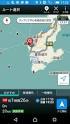 CHAPTER 38 では ルートパターンまたはハントパイロットと連動して ダイヤルされた数字列を使用し コールの処理方法を決定します ルートフィルタは アットマーク (@) ワイルドカードを含むパターンを設定する場合にのみ適用されます ルートパターンまたはハントパイロットが @ ワイルドカードを含む場合 Cisco Unified Communications Manager は [ 番号計画 (Numbering
CHAPTER 38 では ルートパターンまたはハントパイロットと連動して ダイヤルされた数字列を使用し コールの処理方法を決定します ルートフィルタは アットマーク (@) ワイルドカードを含むパターンを設定する場合にのみ適用されます ルートパターンまたはハントパイロットが @ ワイルドカードを含む場合 Cisco Unified Communications Manager は [ 番号計画 (Numbering
CONTENTS マニュアルの表記... S01-13_01 1.DataNature Smart 全体概要図... S01-13_11 2. 基本操作... S01-13_ Web レポートの表示... S01-13_ 画面構成... S01-13_ 集計表 /
 シリーズ 管理ツール操作マニュアル S01-13 Web レポート設定 : ブラウザの操作 このソフトウェアの著作権は 株式会社エヌジェーケーにあります このソフトウェアおよびマニュアルの一部または全部を無断で使用 複製することは法律で禁止されております このソフトウェアおよびマニュアルは 本製品の使用許諾契約書のもとでのみ使用することができます このソフトウェアおよびマニュアルを運用した結果の影響については
シリーズ 管理ツール操作マニュアル S01-13 Web レポート設定 : ブラウザの操作 このソフトウェアの著作権は 株式会社エヌジェーケーにあります このソフトウェアおよびマニュアルの一部または全部を無断で使用 複製することは法律で禁止されております このソフトウェアおよびマニュアルは 本製品の使用許諾契約書のもとでのみ使用することができます このソフトウェアおよびマニュアルを運用した結果の影響については
Groups for Business とは Google グループを使用すると 組織の内外のユーザーと 効率的なコミュニケーションを図ることができます グループ の作成と管理をチームに任せることができ コラボレーショ ンが容易に実現します Groups for Business を使用すると もっ
 管理者向けの Groups for Business 設定 このガイドの内容 1. Google Groups for Business がチームのコミュニケーションに どのように役立つかを確認する 2. Groups for Business のおすすめの設定を選択する 3. 自動返信を使用するメーリングリスト 外部 ユーザーを含むメーリングリスト 共有メールボックスを作成する 4. ユーザーをトレーニングする
管理者向けの Groups for Business 設定 このガイドの内容 1. Google Groups for Business がチームのコミュニケーションに どのように役立つかを確認する 2. Groups for Business のおすすめの設定を選択する 3. 自動返信を使用するメーリングリスト 外部 ユーザーを含むメーリングリスト 共有メールボックスを作成する 4. ユーザーをトレーニングする
クライアント証明書導入マニュアル
 クライアント証明書導入マニュアル Windows10 用 第 1.1 版 2018 年 12 月 13 日 改訂履歴 版改訂日区分改訂箇所改訂内容 1.0 2016/01/08 新規 新規作成 1.1 2018/12/13 修正 画面デザイン変更に伴う修正 2 目次 1. はじめに... 4 2. Internet Explorer のセキュリティ設定について... 5 3. Internet Explorer
クライアント証明書導入マニュアル Windows10 用 第 1.1 版 2018 年 12 月 13 日 改訂履歴 版改訂日区分改訂箇所改訂内容 1.0 2016/01/08 新規 新規作成 1.1 2018/12/13 修正 画面デザイン変更に伴う修正 2 目次 1. はじめに... 4 2. Internet Explorer のセキュリティ設定について... 5 3. Internet Explorer
Nagios XI Webサイトの改ざん監視
 目的 この資料では Web サイトの改ざん 編集 悪意のあるコード挿入を監視する Web サイト改ざん監視ウィザードの使用方法について説明します Web サイト改ざん監視ウィザードを使用すれば Web サイトの改変を監視し Web サイトに好ましくないコンテンツが見つかったら通知することができます 対象読者 この資料は Web サイトの改ざんを監視したい Nagios 管理者およびエンドユーザーを対象としています
目的 この資料では Web サイトの改ざん 編集 悪意のあるコード挿入を監視する Web サイト改ざん監視ウィザードの使用方法について説明します Web サイト改ざん監視ウィザードを使用すれば Web サイトの改変を監視し Web サイトに好ましくないコンテンツが見つかったら通知することができます 対象読者 この資料は Web サイトの改ざんを監視したい Nagios 管理者およびエンドユーザーを対象としています
SeciossLink クイックスタートガイド
 株式会社セシオス SeciossLink クイックスタートガイド G Suite シングルサインオン設定編 2017 年 10 月 3 日 目次 1 概要... 2 2 環境... 2 3 API 利用を有効化... 3 4 管理コンソール API 設定... 9 4.1 API アクセス有効化... 9 4.2 クライアント ID の API アクセス利用設定... 9 5 管理コンソール SSO
株式会社セシオス SeciossLink クイックスタートガイド G Suite シングルサインオン設定編 2017 年 10 月 3 日 目次 1 概要... 2 2 環境... 2 3 API 利用を有効化... 3 4 管理コンソール API 設定... 9 4.1 API アクセス有効化... 9 4.2 クライアント ID の API アクセス利用設定... 9 5 管理コンソール SSO
SAMBA Remote(Mac) 編 PC にソフトをインストールすることによって OpenVPN でセキュア SAMBA へ接続することができます 注意 OpenVPN 接続は仮想 IP を使用します ローカル環境にて IP 設定が被らない事をご確認下さい 万が一仮想 IP とローカル環境 IP
 操作ガイド Ver.2.3 目次 1. インストール... - 2-2. SAMBA Remote 利用... - 5-2.1. 接続確認... - 5-2.2. 自動接続... - 10-2.3. 編集... - 12-2.4. インポート... - 15-2.5. 削除... - 17-2.6. 参考資料 ( 接続状況が不安定な場合の対処方法について )... - 18-2.6.1. サービスの再起動...
操作ガイド Ver.2.3 目次 1. インストール... - 2-2. SAMBA Remote 利用... - 5-2.1. 接続確認... - 5-2.2. 自動接続... - 10-2.3. 編集... - 12-2.4. インポート... - 15-2.5. 削除... - 17-2.6. 参考資料 ( 接続状況が不安定な場合の対処方法について )... - 18-2.6.1. サービスの再起動...
ユーザ デバイス プロファイル エクス ポートの使用方法
 CHAPTER 41 ユーザデバイスプロファイルレコードをエクスポートする場合 次の 2 つのファイル形式名から選択できます All User Device Profile Details(All Phone Details ファイル形式 ): ユーザデバイスプロファイルに関連付けられた回線アトリビュート サービス およびユーザ ID をすべてエクスポートします Specific User Device
CHAPTER 41 ユーザデバイスプロファイルレコードをエクスポートする場合 次の 2 つのファイル形式名から選択できます All User Device Profile Details(All Phone Details ファイル形式 ): ユーザデバイスプロファイルに関連付けられた回線アトリビュート サービス およびユーザ ID をすべてエクスポートします Specific User Device
ファイル メニューのコマンド
 CHAPTER43 次のオプションは Cisco Configuration Professional(Cisco CP) の [ ファイル ] メニューから利用できます 実行コンフィギュレーションを PC に保存 ルータの実行コンフィギュレーションファイルを PC 上のテキストファイルに保存します 43-1 設定をルータに配信する 第 43 章 設定をルータに配信する このウィンドウでは Cisco
CHAPTER43 次のオプションは Cisco Configuration Professional(Cisco CP) の [ ファイル ] メニューから利用できます 実行コンフィギュレーションを PC に保存 ルータの実行コンフィギュレーションファイルを PC 上のテキストファイルに保存します 43-1 設定をルータに配信する 第 43 章 設定をルータに配信する このウィンドウでは Cisco
Webデザイン論
 2008 年度松山大学経営学部開講科目 情報コース特殊講義 Web デザイン論 檀裕也 (dan@cc.matsuyama-u.ac.jp) http://www.cc.matsuyama-u.ac.jp/~dan/ 出席確認 受講管理システム AMUSE を使って 本日の出席登録をせよ 学籍番号とパスワードを入力するだけでよい : http://davinci.cc.matsuyama-u.ac.jp/~dan/amuse/
2008 年度松山大学経営学部開講科目 情報コース特殊講義 Web デザイン論 檀裕也 (dan@cc.matsuyama-u.ac.jp) http://www.cc.matsuyama-u.ac.jp/~dan/ 出席確認 受講管理システム AMUSE を使って 本日の出席登録をせよ 学籍番号とパスワードを入力するだけでよい : http://davinci.cc.matsuyama-u.ac.jp/~dan/amuse/
アラートの使用
 CHAPTER 7 この章は 次の項で構成されています (P.7-2) アラートプロパティの設定 (P.7-4) アラートの一時停止 (P.7-6) アラート通知用電子メールの設定 (P.7-7) アラートアクションの設定 (P.7-7) 7-1 次のを実行して [Alert Central] へのアクセス アラート情報のソート アラートの有効化 無効化 削除 アラートのクリア アラートの詳細の表示などのタスクを実行できます
CHAPTER 7 この章は 次の項で構成されています (P.7-2) アラートプロパティの設定 (P.7-4) アラートの一時停止 (P.7-6) アラート通知用電子メールの設定 (P.7-7) アラートアクションの設定 (P.7-7) 7-1 次のを実行して [Alert Central] へのアクセス アラート情報のソート アラートの有効化 無効化 削除 アラートのクリア アラートの詳細の表示などのタスクを実行できます
F コマンド
 この章では コマンド名が F で始まる Cisco Nexus 1000V コマンドについて説明します find 特定の文字列で始まるファイル名を検索するには find コマンドを使用します find filename-prefix filename-prefix ファイル名の最初の部分または全体を指定します ファイル名のプレフィクスでは 大文字と小文字が区別されます なし 任意 変更内容このコマンドが追加されました
この章では コマンド名が F で始まる Cisco Nexus 1000V コマンドについて説明します find 特定の文字列で始まるファイル名を検索するには find コマンドを使用します find filename-prefix filename-prefix ファイル名の最初の部分または全体を指定します ファイル名のプレフィクスでは 大文字と小文字が区別されます なし 任意 変更内容このコマンドが追加されました
目次 概要... 2 フォームレイアウトデザイナー機能の設定... 3 設定したフォームレイアウトデザイナーの確認...14 その他スタイルの設定...15 フォームレイアウトデザイナーをエクスポート...17 フォームレイアウトデザイナーをインポート...18 インポート時の制限事項...19 リ
 [SP 改 ] フォームレイアウトデザイナー FOR SHAREPOINT 2013 ユーザーマニュアル 1.0 版 2014 年 04 月 11 日 株式会社アンク 目次 概要... 2 フォームレイアウトデザイナー機能の設定... 3 設定したフォームレイアウトデザイナーの確認...14 その他スタイルの設定...15 フォームレイアウトデザイナーをエクスポート...17 フォームレイアウトデザイナーをインポート...18
[SP 改 ] フォームレイアウトデザイナー FOR SHAREPOINT 2013 ユーザーマニュアル 1.0 版 2014 年 04 月 11 日 株式会社アンク 目次 概要... 2 フォームレイアウトデザイナー機能の設定... 3 設定したフォームレイアウトデザイナーの確認...14 その他スタイルの設定...15 フォームレイアウトデザイナーをエクスポート...17 フォームレイアウトデザイナーをインポート...18
Microsoft Word - SSL-VPN接続サービスの使い方
 作成 : 平成 29 年 06 月 29 日 更新 : 平成 30 年 07 月 28 日 SSL-VPN 接続サービスの使い方 内容 SSL-VPN 接続サービスの使い方... 1 1. SSL-VPN 接続サービスについて... 1 2. SSL-VPN 接続サービスの留意点... 1 3. SSL-VPN 接続サービスの利用に必要となるもの... 2 4. SSL-VPN 接続サービスを利用する手順...
作成 : 平成 29 年 06 月 29 日 更新 : 平成 30 年 07 月 28 日 SSL-VPN 接続サービスの使い方 内容 SSL-VPN 接続サービスの使い方... 1 1. SSL-VPN 接続サービスについて... 1 2. SSL-VPN 接続サービスの留意点... 1 3. SSL-VPN 接続サービスの利用に必要となるもの... 2 4. SSL-VPN 接続サービスを利用する手順...
